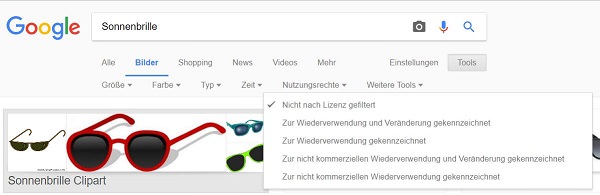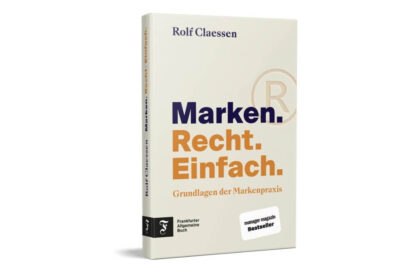Mit Photoshop Bilder zuschneiden: Wie geht das nochmal? Diese Frage stellt sich häufig nach dem Wechsel in ein neues Unternehmen oder eine neue Abteilung. In der heutigen Ausgabe unseres „Gewusst wie“ -Formats erklären wir es dir.
Nach einem Job-Wechsel ist man als Arbeitnehmer häufig mit einem neuen Umfeld konfrontiert. Das betrifft auf der einen Seite selbstverständlich das zwischenmenschliche Umfeld. Auf der anderen Seite warten auch neue Programme und Tools auf dich.
Problematisch wird es dabei des Öfteren, wenn es um Bildbearbeitung geht. Schnell stellt sich dann die Frage: Mit Photoshop Bilder zuschneiden – wie ging das nochmal?
Mit Photoshop Bilder zuschneiden: So geht’s
Damit dieses Problem in Zukunft nicht mehr auftritt, erklären wir dir im heutigen „Gewusst wie“ , wie du mit Photoshop Bilder zuschneiden kannst.
Schritt 1
Im ersten Schritt öffnest du dafür in Photoshop die entsprechende Datei und wählst in der linken Seitenspalte das Zuschneidewerkzeug aus. In den Ecken des Bildes erscheinen nun ziehbare Punkte.
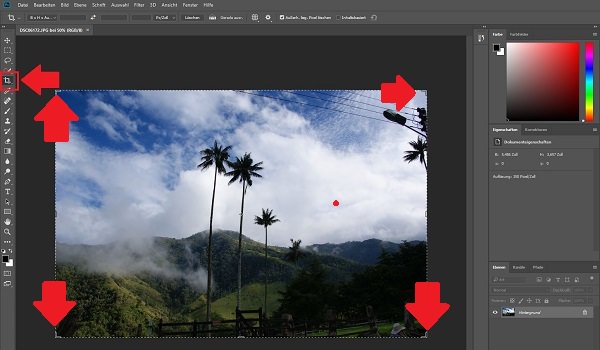
Schritt 2
Diese klickst du an und ziehst mit gedrückter Maustaste das Bild auf die gewünschte Größe zurecht.
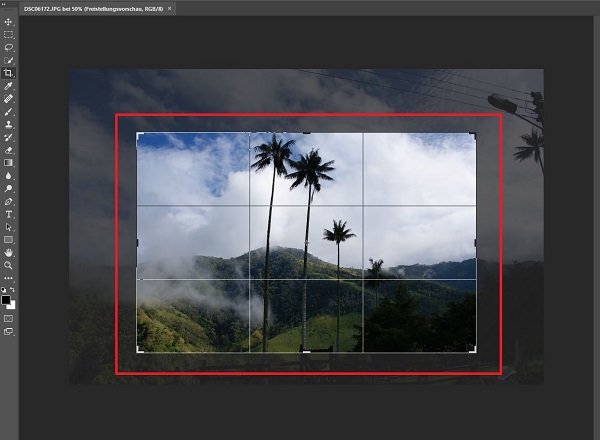
Schritt 3
Mit „Enter“ bestätigst du deinen Zuschnitt und schon hat das Bild die gewünschten Maße.
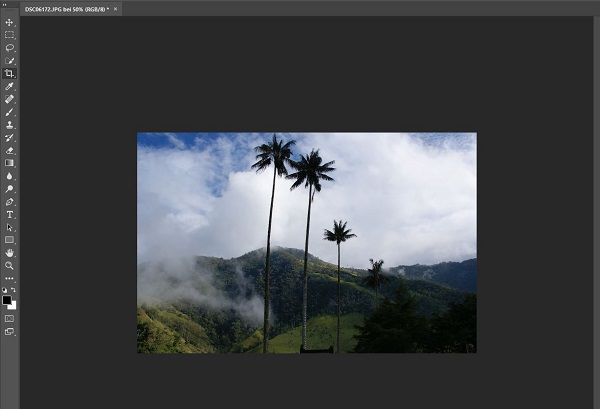
Schritt 4
Es gibt jedoch noch eine zweite Variante, um Bilder mit Photoshop auf die gewünschte Größe zuzuschneiden. Dafür wählst du das Feld in der linken oberen Ecke aus. Es öffnet sich ein Menü mit verschiedenen Vorgaben zu Seitenverhältnissen und Größen.
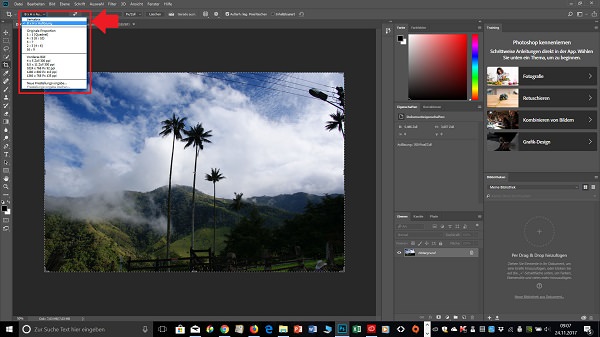
Schritt 5
Wenn dein Bild zum Beispiel eine bestimmte Höhe und Breite haben soll, kannst du das bequem mit den nebenstehenden Felder auswählen.
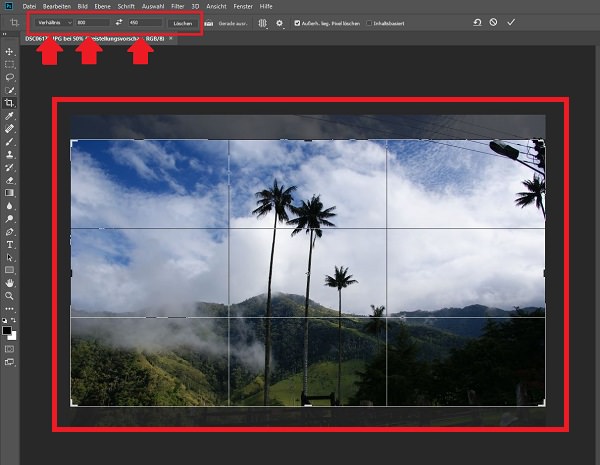
Schritt 6
Auch dieser Prozess wird mit dem Drücken der „Enter“ -Taste abgeschlossen. Damit kennst du nun auch den zweiten Weg, über den du mit Photoshop Bilder zuschneiden kannst.
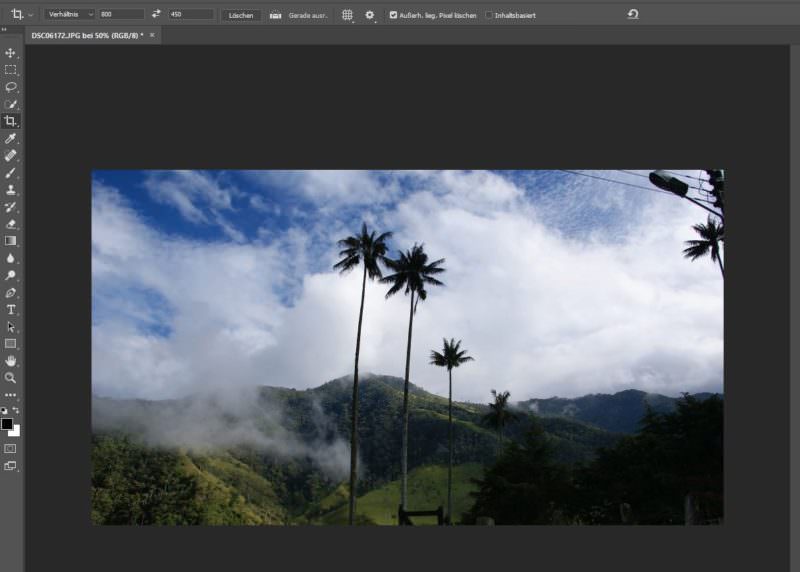
Zum nächsten Gewusst wie
Wenn du vor dem Problem stehst, dass du keine kostenlosen Bilder findest, die du für deine Website verwenden kannst, kann dir die Google-Suche behilflich sein. Wie das konkret funktioniert, zeigen wir dir.